在运行之前
Fstransform 存在一些警告和限制,因此强烈建议在尝试转换之前进行备份。此外,使用 Fstransform 时需要注意一些限制:
安装说明
Fstransform 已经是 Fedora 的一部分。使用以下命令安装:
sudo dnf install fstransform
转换
fstransform 命令的语法非常简单:fstransform <源设备> <目标文件系统>。请记住,它需要 root 权限才能运行,所以不要忘记在开头添加 sudo。这是一个例子:
sudo fstransform /dev/sdb1 ext4
请注意,无法转换根文件系统,这是一种安全措施。请改用测试分区或实验性 USB 盘。与此同时,Fstransform 会在控制台中有许多辅助输出。最有用的部分是预计完成时间,让你随时了解该过程需要多长时间。同样,在几乎空的驱动器上的几个小文件将使 Fstransform 在一分钟左右完成其工作,而更多真实世界的任务可能需要数小时的等待时间。
更多支持的文件系统
如上所述,可以尝试在 ntfs、btrfs、fat 和 exfat 分区使用 Fstransform。这些类型是早期实验性的,没有人能保证完美转换。尽管如此,还是有许多成功案例,你可以通过在测试分区上使用示例数据集测试 Fstransform 来添加自己的成功案例。可以使用 --force-untested-file-systems 参数启用这些额外的文件系统:
sudo fstransform /dev/sdb1 ntfs --force-untested-file-systems
有时,该过程可能会因错误而中断。请放心再次执行命令 —— 它可能最终会在两、三次尝试后完成转换。
via: https://fedoramagazine.org/transform-file-systems-in-linux/
作者:atolstoy[3] 选题:lujun9972 译者:geekpi 校对:wxy
本文由 LCTT 原创编译,Linux中国 荣誉推出
原文链接:使用 Fstransform 转换文件系统 | window文件系统转linux,转载请注明来源!

文章不错支持一下吧
文章不错非常喜欢